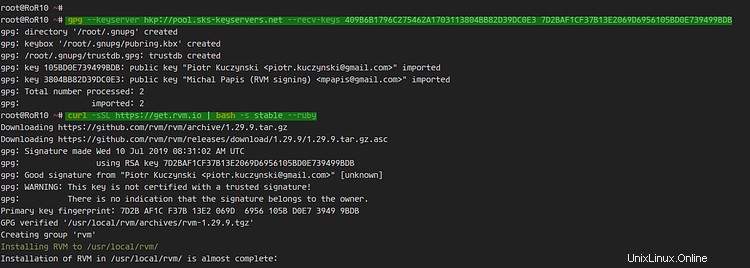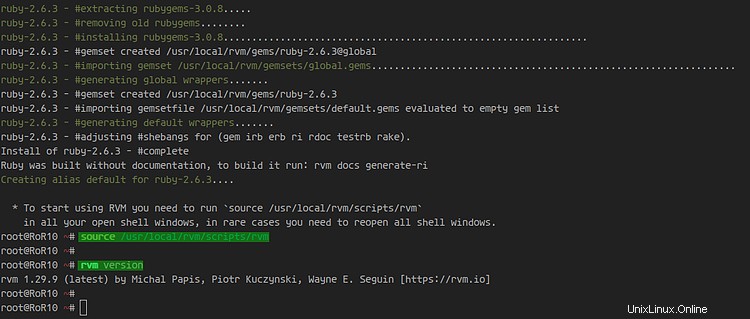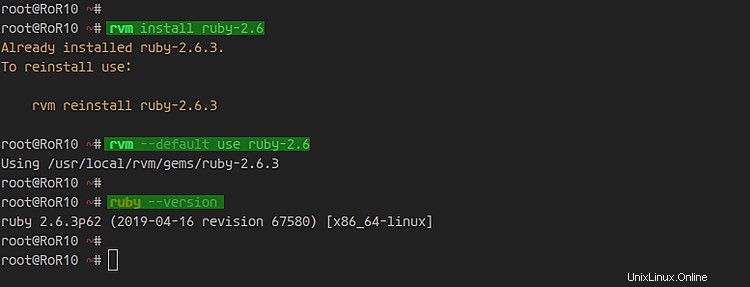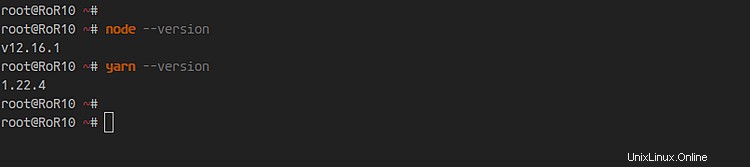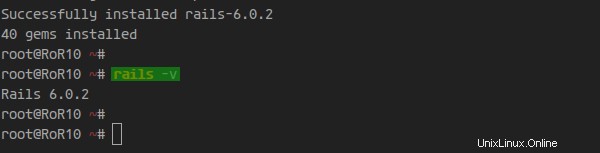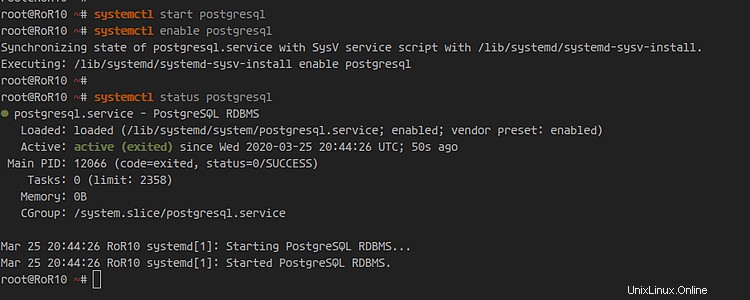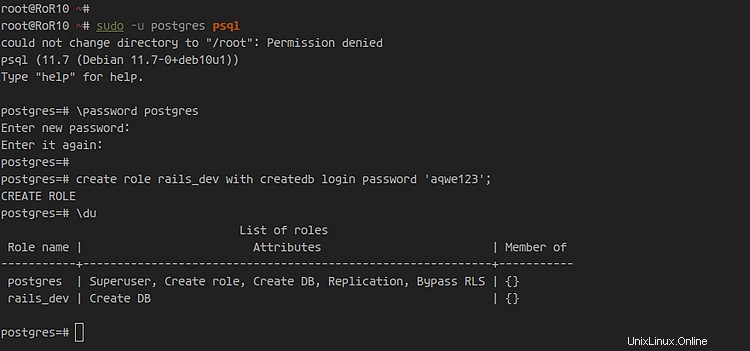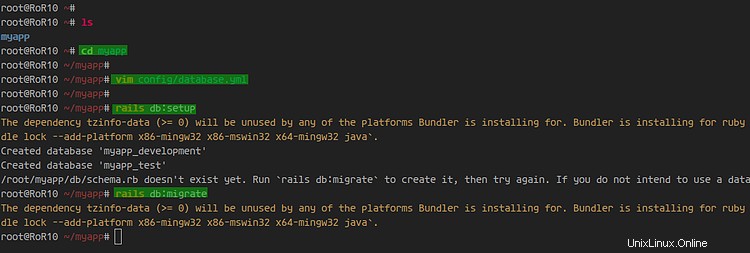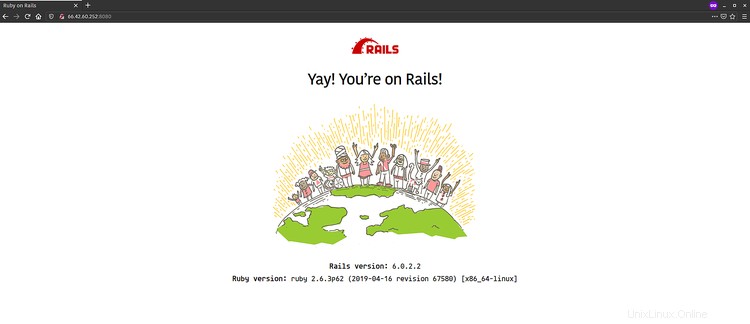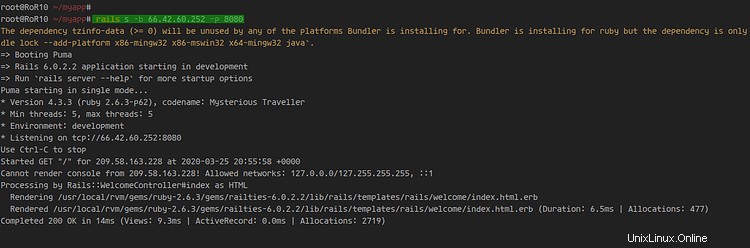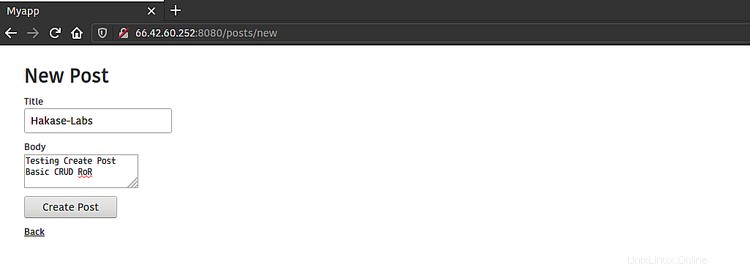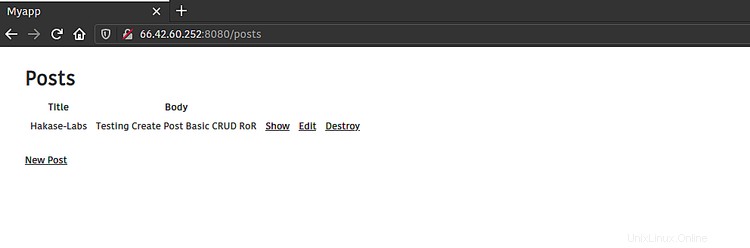Ruby on Rails (RoR) je open-source webový aplikační rámec, publikovaný pod licencí MIT. Jedná se o serverový webový aplikační rámec, který se řídí konceptem MVC (Model-View-Controller).
Rails poskytují výchozí struktury pro databázi, webovou službu a webové stránky. Více než 3000 vývojářů přispělo kódem do rámce Rails a existuje mnoho známých aplikací založených na Rails, jako je Github, Airbnb, Soundcloud atd.
V tomto tutoriálu vám ukážeme, jak nainstalovat Ruby on Rails na Debian Buster 10. Tato příručka se bude zabývat instalací RVM (Ruby Version Manager), instalací databáze PostgreSQL a vytvořením jednoduché aplikace CRUD s Ruby on Rails a pomocí PostgreSQL jako backendovou databázi.
Předpoklady
Pro tuto příručku použijeme nejnovější Debian Buster 10 s 2 GB RAM a 25 GB volného místa na disku a 2 CPU.
Co budeme dělat?
- Nainstalujte RVM (Ruby Version Manager)
- Nainstalujte Ruby s RVM
- Nainstalujte Nodejs and Yarn
- Upgradujte RubyGem (Správce balíčků Ruby)
- Nainstalujte Ruby on Rails Stable
- Instalace a konfigurace databáze PostgreSQL
- Zahájení projektu s Ruby on Rails
Krok 1 – Instalace RVM (Správce verzí Ruby)
Nejprve nainstalujeme RVM (Ruby Version Manager) na náš server Debian. RVM vám usnadní instalaci a správu Ruby ve vašem systému, zvláště když používáte více verzí Ruby.
Než budete pokračovat, nainstalujte balíček gnupg2 pomocí příkazu apt níže.
sudo apt install gnupg2
Dále importujte klíč GPGP pro balíček RVM pomocí příkazu gpg níže.
gpg --keyserver hkp://pool.sks-keyservers.net --recv-keys 409B6B1796C275462A1703113804BB82D39DC0E3 7D2BAF1CF37B13E2.69D6957194preBD0B>Stáhněte si instalační skript RVM a nainstalujte jej pomocí příkazu níže.
curl -sSL https://get.rvm.io | bash -s stable --ruby
Po dokončení instalace nahrajte RVM do systému Debian.
zdroj /usr/local/rvm/scripts/rvmA do systému Debian 10 byl nainstalován Správce verzí Ruby, zkontrolujte jej pomocí příkazu 'rvm' níže.
verze rvmV důsledku toho byl na Debian Buster 10 nainstalován RVM (Ruby Version Manager) xxx.
Krok 2 – Instalace Ruby s RVM
V tomto kroku upgradujeme balíček RVM na nejnovější verzi a nainstalujeme nejnovější stabilní verzi Ruby a učiníme ji jako výchozí verzi Ruby v našem systému.
Upgradujte RVM na nejnovější stabilní verzi pomocí příkazu níže.
rvm získat stabilní --autolibs=enablePoté přidejte uživatele 'root' do skupiny 'rvm'. Ve skutečnosti bude uživatel root moci spustit příkaz rvm.
usermod -a -G kořen rvmDále nainstalujte nejnovější stabilní verzi 'Ruby 2.6' pomocí příkazu rvm níže.
rvm install ruby-2.6Po dokončení instalace udělejte Ruby 2.6 jako výchozí verzi Ruby na systému Debian.
rvm --default use ruby-2.6Nyní zkontrolujte nainstalovanou verzi Ruby pomocí příkazu níže.
ruby --versionVýsledkem je, že nejnovější stabilní verze 'Ruby 2.6' byla nainstalována prostřednictvím RVM a je používána jako výchozí Ruby v systému Debian 10.
Krok 3 – Instalace Nodejs a Yarn
V tomto kroku nainstalujeme Nodejs a Yarn do systému Debian. Bude používán společností Rails pro zpracování souborů JavaScript.
Nejprve nainstalujte Development Tools do systému Debian pomocí příkazu apt níže.
sudo apt install gcc g++ makePoté přidejte úložiště Nodesource pro Nodejs 12.
curl -sL https://deb.nodesource.com/setup_12.x | bash -Poté přidejte klíč Yarn GPG a úložiště.
curl -sL https://dl.yarnpkg.com/debian/pubkey.gpg | sudo apt-key add -
echo "deb https://dl.yarnpkg.com/debian/ stable main" | sudo tee /etc/apt/sources.list.d/yarn.listAktualizujte a obnovte všechna úložiště a nainstalujte NodeJS a Yarn pomocí příkazu apt níže.
aktualizace sudo apt
instalace sudo apt -y nodejs yarnPo dokončení instalace zkontrolujte pomocí příkazu níže.
node --version
příze --versionV důsledku toho byl na Debian Buster 10 nainstalován správce balíčků Nodejs JavaScript Runtime a Yarn.
Krok 4 – Upgrade RubyGem (Ruby Package Manager)
RubyGems je správce balíčků Ruby, který přichází s nástrojem příkazového řádku gem a automaticky se nainstaluje, když nainstalujeme Ruby do systému. Pro tento krok upgradujeme RubyGem na nejnovější verzi.
Upgradujte RubyGem pomocí příkazu níže.
aktualizace drahokamu --systemPo dokončení zkontrolujte verzi drahokamu pomocí příkazu níže.
gem -vV důsledku toho byl RubyGem upgradován na nejnovější verzi.
Volitelně:
RubyGem je správce balíčků pro instalaci balíčků Ruby. Nainstaluje balíčky Ruby a jejich dokumentaci.
Aby byla instalace balíků Ruby malá, můžete zakázat instalaci dokumentace balíků Ruby prostřednictvím konfigurace RubyGem.
Přidejte/vytvořte volbu gem v konfiguraci ~/.gemrc, jak je uvedeno níže.
echo "gem:--no-document">> ~/.gemrcVýsledkem je, že RubyGem nainstaluje pouze základní balíček balíčků Ruby bez dokumentace.
Krok 5 – Instalace Ruby on Rails Stable
V tomto kroku nainstalujeme Ruby on Rails do systému Debian. Nainstalujeme nejnovější verzi Ruby on Rails v6.0.2.1.
Nainstalujte Ruby on Rails pomocí příkazu RubyGem, jak je uvedeno níže.
gem install rails -v 6.0.2Po dokončení instalace zkontrolujte příkaz rails, jak je uvedeno níže.
kolejnice -vVýsledkem je, že Ruby on Rails 6.0.2.1 byl nainstalován na Debian Buster 10. A jste připraveni spustit novou aplikaci pomocí Rails.
Krok 6 – Instalace a konfigurace databáze PostgreSQL
V tomto tutoriálu použijeme PostgreSQL jako backendovou databázi pro Ruby on Rails.
Nainstalujte PostgreSQL do systému Debian pomocí příkazu apt níže.
sudo apt install postgresql postgresql-contrib libpq-dev -yPo dokončení instalace spusťte službu PostgreSQL a přidejte ji do spouštění systému.
systemctl spustit postgresql
systemctl povolit postgresqlSlužba PostgreSQL je spuštěna.
Dále se přihlaste do prostředí PostgreSQL pomocí příkazu níže.
sudo -i -u postgres psqlZměňte heslo pro výchozího uživatele PostgreSQL 'postgres'.
\password postgresZadejte nové heslo pro uživatele 'postgres'.
Dále vytvořte novou PostgreSQL roli s názvem 'rails_dev' s oprávněním 'CreateDB' a heslem 'aqwe123' pomocí PostgreSQL dotazu níže.
vytvořit roli rails_dev s přihlašovacím heslem createdb 'aqwe123';Oprávnění 'createdb' umožní uživateli 'rails_dev' vytvořit novou databázi pro projekt Ruby on Rails.
Nyní všichni dostupní uživatelé na PostgreSQL pomocí příkazu níže.
\duZískáte uživatele 'rails_dev' s oprávněními 'CreateDB' pro vytváření databází.
Zadejte „exit ' pro odhlášení z prostředí PostgreSQL.
V důsledku toho jste nainstalovali databázi PostgreSQL na Debian buster 10. Také jste vytvořili novou PostgreSQL roli 'rails_dev' s privilegiem 'CreateDB' pro projekt 'Ruby on Rails'.
Krok 7 – Spuštění projektu s Ruby on Rails
V tomto kroku vytvoříme nový jednoduchý projekt CRUD využívající Ruby on Rails s PostgreSQL jako backendovou databází.
Zahájit projekt Rails s PostgreSQL
Nejprve spusťte nový projekt s názvem 'myapp' pomocí příkazu rails níže.
rails new myapp -d postgresqlVygeneruje adresář projektu s názvem 'myapp' s PostgreSQL jako backendovou databází.
Nyní přejděte do adresáře 'myapp' a upravte konfiguraci databáze 'config/database.yml'.
cd myapp/
vim config/database.ymlV sekci 'Vývoj' přidejte níže konfiguraci podrobností PostgreSQL.
uživatelské jméno:rails_dev
heslo:aqwe123
hostitel:localhost
port:5432V sekci 'Testování' přidejte níže konfiguraci podrobností PostgreSQL.
hostitel:localhost
port:5432
uživatelské jméno:rails_dev
heslo:aqwe123Uložit a zavřít.
Dále vygenerujte schéma databáze PostgreSQL a ujistěte se, že nedošlo k chybě.
rails db:setup
rails db:migrate
Když je vše hotovo, spusťte webový server puma rails pomocí příkazu níže.
kolejnice s -b 149.28.140.6 -p 8080Projekt Ruby on Rails běží na portu '8080'.
Otevřete webový prohlížeč a zadejte IP adresu serveru s portem '8080'.
http://10.5.5.31:8080/
Získáte výchozí index.html stránku projektu Rails. Také zjistí vaše prostředí nasazení Rails.
V důsledku toho jste vytvořili nový projekt s Ruby on Rails s PostgreSQL jako backend databáze.
Vytvořit jednoduchou aplikaci CRUD
Dále vygenerujeme jednoduchý CRUD na našem projektu 'myapp'.
Vygenerujte CRUD na Ruby on Rails pomocí příkazu níže.
rails g scaffold Název příspěvku:string body:text
rake db:migrate
Spusťte projekt kolejnic pomocí příkazu níže.
kolejnice s -b 192.168.1.10 -p 8080Vraťte se do webového prohlížeče a zkontrolujte svůj projekt rails pomocí adresy URL níže.
http://10.5.5.31:8080/posts/
Nyní získáte jednoduchou aplikaci CRUD, jak je uvedeno níže.
Níže je výsledek po vytvoření ukázkového příspěvku.
Nakonec byla úspěšně dokončena instalace Ruby on Rails s databází PostgreSQL na Debian Buster 10.
Dockerizing aplikace Flask pomocí Dockeru na Debianu 10 Jak nainstalovat Apache ActiveMQ na Debian 10Debian